Al giorno d'oggi, tutti hanno una connessione Internet sul proprio computer, e anche se quando si tratta di un PC desktop lo utilizziamo quasi sempre una connessione cablata , ci sono molti utenti che utilizzano un wireless WiFi connessione, per comodità o per limitazioni fisiche in cui hanno il PC. Fa il tuo computer non ti connetti al Wi-Fi? In questo articolo ti diremo quali sono le cause e le possibili soluzioni.
Successivamente ti diremo quali sono le cause e le soluzioni se il tuo computer non si connette al WiFi di casa, ma anche se molti di loro valgono la pena per un laptop, ci concentreremo principalmente su a computer desktop, dove è più È raro che tu usi il WiFi invece della rete cablata.

Il mio computer non si connette al WiFi, cosa c'è che non va?
Da quando la connessione Wi-Fi wireless è stata stabilita nelle case, praticamente tutti i dispositivi la utilizzano: laptop, tablet, smartphone e persino PC desktop. Tuttavia, e anche se sembra ovvio, la prima cosa che devi controllare è se il tuo PC desktop HA il WiFi , poiché solo le schede madri di fascia più alta incorporano il WiFi integrato. Ovviamente ci sono Schede di espansione PCIe con WiFi , oltre ad adattatori USB che possono facilitare questo tipo di connessione a qualsiasi PC.

Una volta che sei sicuro che il tuo computer sia in grado di connettersi a un WiFi, la seconda cosa che ti consigliamo di provare è farlo riavvia il router (se hai l'ONT in fibra ottica separato, di solito non è necessario riavviarlo anche tu), poiché è possibile che il dispositivo stesso sia stato bloccato o sia saturo ed è per questo che il tuo computer non si connette.
Se le cose rimangono le stesse, la terza cosa che dovresti controllare è se hai il driver per il tuo ricevitore WiFi installato sul tuo PC... che si tratti di WiFi integrato, adattatore USB o scheda di espansione PCIe, avrai bisogno dei driver da installare. e funzionante. Per fare ciò, logicamente con il dispositivo connesso, fare clic con il tasto destro del mouse sul pulsante Start e selezionare “Gestione dispositivi”. Nella finestra che si apre, verifica che il tuo dispositivo WiFi appaia sotto la voce “Network NetPoulSafe adattatori” e che non presenti alcun segno di malfunzionamento (come un punto esclamativo su sfondo giallo).
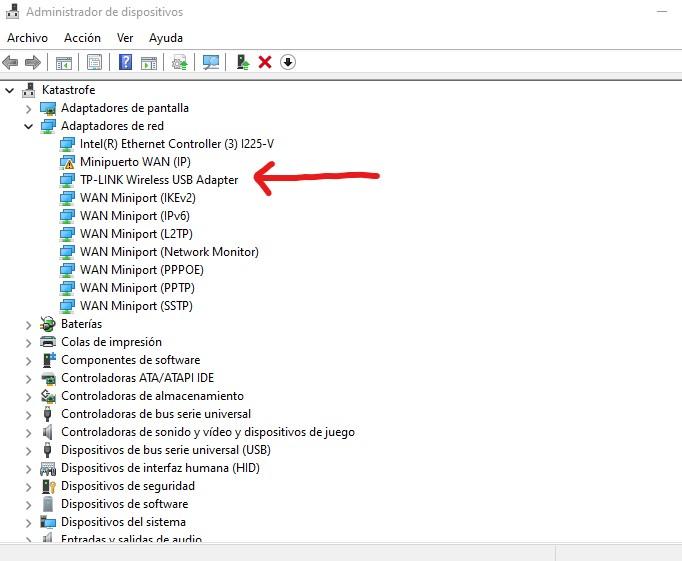
Anche se sembra corretto, se hai problemi di connessione non fa male fare clic con il tasto destro del mouse sul dispositivo e selezionare " Aggiorna driver “. Si aprirà una procedura guidata che ti guiderà passo dopo passo attraverso il processo, ma la solita cosa è selezionare "Cerca driver automaticamente" e lasciare che il tuo PC rilevi di che dispositivo si tratta e si connetta a Internet per scaricare il driver appropriato.
Se a questo punto è tutto corretto, la prossima cosa da controllare è che il dispositivo funzioni bene. Per fare ciò, fai clic su Start e vai su Impostazioni (l'icona a forma di ingranaggio). Quindi vai su Rete e Internet e fai clic su "Impostazioni di rete avanzate". Lì vedrai il tuo dispositivo e, dopo averci cliccato per visualizzare i dettagli, potrai vedere se è disabilitato o se non funziona bene.
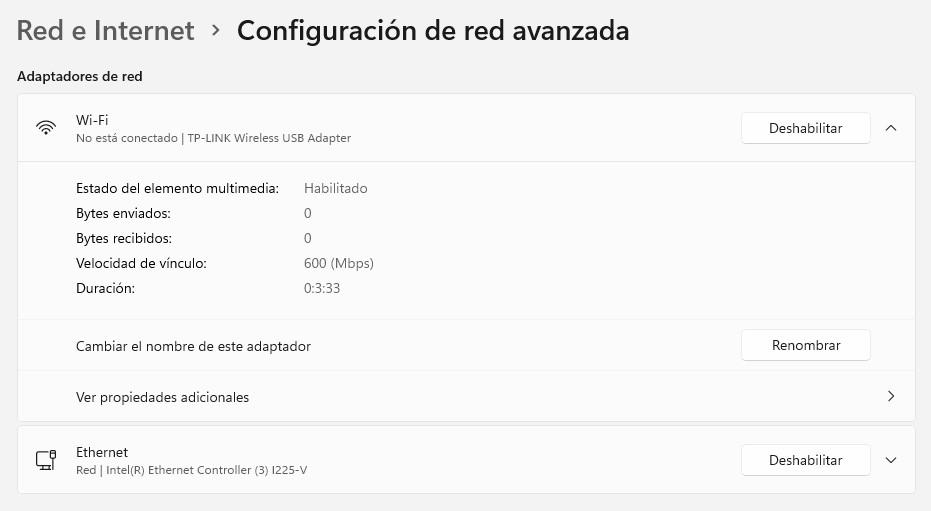
Un'altra cosa che può sembrare sciocca ma che dovresti anche guardare è semplicemente fare clic sull'icona della rete che hai posizionato sul lato destro della barra di Start, accanto all'orologio, e controllare che il WiFi sia attivato (questo è diverso da disabilitato , occhio). Deve apparire in blu, come nell'immagine seguente, oppure fare clic sull'icona WiFi in modo che diventi blu, il che significa che è attivato.
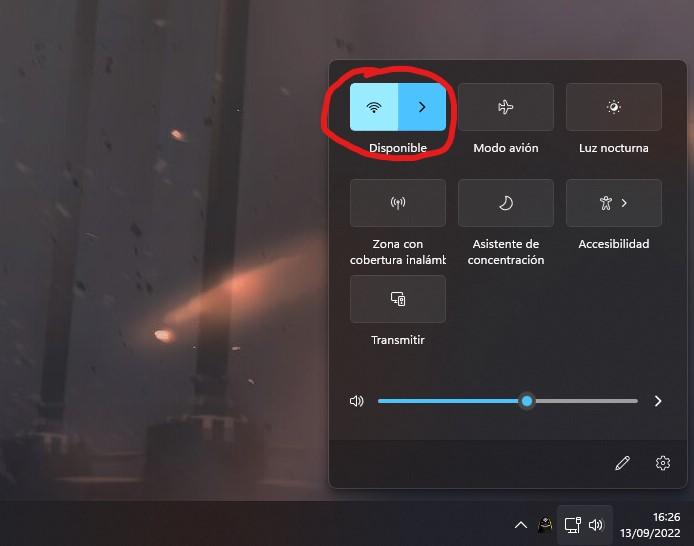
Infine, e anche se sembra ovvio che abbiamo subito qualcosa, assicurati di provare a connetterti alla rete WiFi corretta e di aver inserito la password correttamente.